Seguro que más de una vez habrás escuchado hablar sobre los comandos de búsquedas, pero ¿ya sabes qué son y para qué se utilizan? En este artículo te vamos a explicar con detalles qué es esta herramienta y para qué se suele utilizar. Lo primordial es saber que está relacionado, principalmente, con la figura del SEO, donde Google define de forma oficial a los comandos de búsquedas como “símbolos o palabras en tu búsqueda para hacer que sea más precisa”. Es decir, Google analiza nuestras palabras y el orden para optimizar nuestras búsquedas y mostrarnos esos resultados que se acercan más a lo que queremos ver.
Te puede interesar: Master en SEO y Posicionamiento Web en Buscadores
Los comandos de búsquedas están formados por códigos, atajos para obtener unos resultados óptimos y específicos. Esto te permite obtener los resultados relacionados o más relevantes y no un montón de información innecesaria, por ello el SEO debe conocer cuáles son estas palabras o códigos para hacer el posicionamiento correcto.
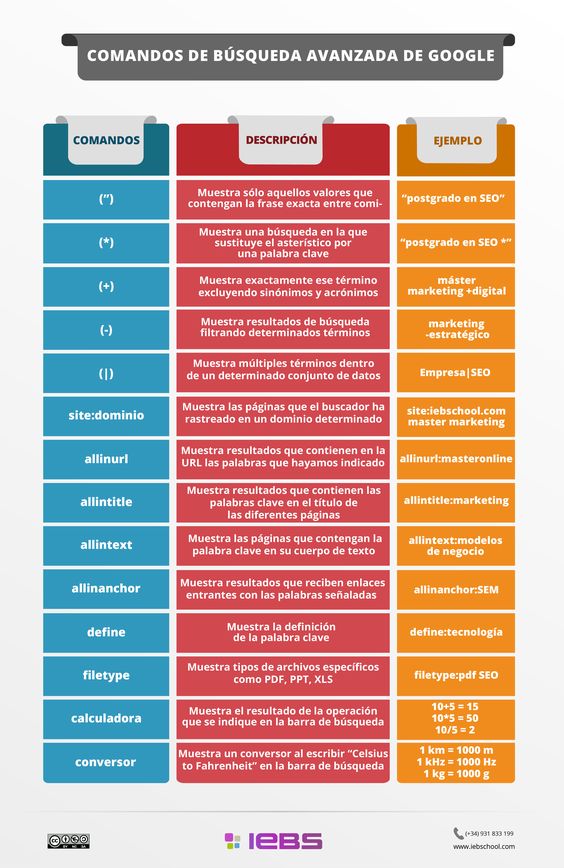
¿Cómo usar los comandos de búsqueda?
Lo primero que debes saber es que debes utilizar palabras específicas, aunque a veces esto no nos muestra los resultados esperados. Por ello, si queremos que Google nos muestre solo esos resultados, debemos buscar utilizando comillas. Por ejemplo, si buscamos comidas coreana, deberemos buscar “comidas coreana”. Si queremos buscar de forma específica ese término sin que aparezcan resultados que son poco relevantes, en este caso saldrán restaurantes de comida coreana buscando sin comillas, y con comillas saldrán recetas de este tipo de comida.
Por otro lado, es importante la exclusión de palabras. Menos es más y cuantas menos palabras utilices para tu búsqueda, esta será más efectiva. Google siempre te incluirá resultados que no quieres, por eso, más preciso y menos complejo son las claves de una búsqueda efectiva.
¿Quieres un comando para excluir la palabra? Pues es el siguiente: “-” un guión corto excluirá de tu búsqueda esos resultados que no deseas obtener. Por otro lado, tendrás que excluir múltiples palabras, y para ello utilizar múltiples guiones junto las palabras. Por ejemplo: comidas coreana -restaurantes
Sin embargo, otra clave muy importante en la exclusión es eliminar de nuestra búsqueda aquellas frases con concordancia exacta. Es decir, frases completas como puede ser: Comidas coreanas – “restaurantes de comida coreana”, de esta manera obligaremos a Google a excluir todos los restaurantes que tengan dicha descripción. De igual manera, podemos excluir diferentes frases utilizando el guión bajo y el entrecomillado.
Comando OR ¿Qué es y para qué sirve?
El comando OR es otro comando de búsqueda. Este en concreto ni excluye ni específica, si no que hace tu búsqueda entre dos términos que tu elijas. Por ejemplo: coreana comidas OR recetas, tu búsqueda será menos específica con este comando que con el de exclusión o especificación, pero limitará también la búsqueda de google a esos dos términos, aunque de una manera mucho más amplia.
Debes personalizar este comando. Es decir, podrás utilizar todos los comandos anteriormente mencionados para mejorar así tu búsqueda, con términos como: “comida coreana” OR “recetas coreanas”. Así, le diremos a google que nos muestre de forma específica un resultado u otro.
Otros comandos de búsqueda que también son importantes
El comando comodín o el incluir palabras también son de gran importancia. Por ello, si lo que buscas es aumentar el número de resultados en tu búsqueda, deberás utilizar estos comandos.
Comodín: Este se utiliza con un asterisco “*”, esto te permite obtener variaciones en las frases. Un ejemplo muy sencillo de esto sería: receta ramen pollo * ternera. De esta manera, Google nos buscará recetas de ambos ramen por separado, y obtendremos resultados dobles.
Master en SEO y Posicionamiento Web en Buscadores
Aprenderás el conocimiento necesario para crear una estrategia SEO
¡Infórmate y aprovecha nuestras ayudas y becas!Incluir palabras: Podemos excluir palabras, pero también incluirlas para que sean obligatorias en nuestros resultados con todas sus variaciones. Este comando puedes utilizarlo con un más “+”. Ejemplo: ramen pollo +receta.
Por otro lado, podrás incluir frases enteras, de igual manera que puede excluirse utilizando el símbolo más y el entrecomillado.
SEO para principiantes
Palabras o frases relacionadas entre sí
Este es de esos comandos que no solemos utilizar, ya sea por ignorancia o porque desconocemos cómo hacerlo. Es tan fácil como usar la palabra “AROUND[Número]”. De esta manera, limitamos el número de palabras que pueden separar nuestros términos elegidos. Por ejemplo, colonia hombre AROUND (15) Jazmín.
Este comando es muy útil cuando quieres conectar dos temas que son complejos o tienen muchos contextos diferentes. De igual manera, puedes delimitar frases completas, aunque este tipo de búsquedas son más complejas, ya que encontrar esas frases casi exactas delimitará demasiado tu búsqueda. Así que utilízala con cuidado y recuerda, siempre entre comillas.
Cómo buscar sinónimos en google con un comando
Para buscar sinónimos de tu búsqueda, es tan simple como colocar “~“. De esta manera limitamos tu búsqueda a esas palabras y sus sinónimos. Limitamos pero también incluimos términos. No siempre recibiremos los sinónimos esperados. Por ello, podemos combinar este comando con otros que excluyan términos que no nos interesen.
Hay una decena de formas de buscar en google
Debes saber que estos son algunos de los comandos de búsqueda que Google ha creado para mejorar tu búsqueda. No olvides que Google tiene mucho poder, y su base de datos se podría considerar casi infinita. Por ello, es necesario conocer todas sus herramientas para un buen trabajo de SEO. Ahora, sabiendo estos comandos – y muchos más – podrás conocer de forma más específica a tus competidores, qué palabras utilizar y cuáles no para que tú seas esa posición número uno en las búsquedas de tus clientes.
Te aseguro que existen otros comandos muy útiles, como el que te permite encontrar enlaces “site:”, o el que encuentra la definición de cualquier palabra con “define:”, o excluye subdominios con combinaciones de comandos como “site:” más “-inurl:”. Todos estos son algunos de los más complejos, pero que cuando aprendes a utilizar son imprescindibles.
Y, aunque los comandos pueden parecer sencillos, no lo son. Y, aunque parezcan poco importantes para el SEO, es algo fundamental. Por todo ello, te invito a experimentar, e ir conociendo todos y cada uno de ellos y aplicarlo en tus búsquedas.
¿Qué te ha parecido este artículo sobre comandos de búsqueda de Google? ¡Déjanos tus comentarios y comparte!
Y si quieres convertirte en un experto en SEO, fórmate con nuestro Master en SEO y Posicionamiento Web en Buscadores. Aprenderás a desarrollar todas las fases de una estrategia SEO y a aplicarlo en proyectos de aprendizaje reales. ¡Te esperamos!
Master en SEO y Posicionamiento Web en Buscadores
Aprenderás el conocimiento necesario para crear una estrategia SEO
¡Infórmate y aprovecha nuestras ayudas y becas!
Un artículo muy chulo que aglutina todas las maneras de buscar un concepto o palabra en Google. Enhorabuena!
Era lo que estaba buscando, el problema es que al pasar a la práctica he visto que la mayoría de comentarios pasa a moderación, y no es para hacerse ilusiones esperando que lo publiquen porque me he fijado que en esos blogs no hay más comentarios.
Algún truco para saber blogs que no tengan moderación en comentarios?
Hola Pablo, gracias por tu comentario. Actualmente no conocemos ninguna herramienta para detectar blogs que no moderen sus comentarios. Sin embargo, estaremos atentos y, si es el caso, actualizaremos el artículo explicando lo que hemos encontrado. Un saludo.
Estos comando son muy útiles para buscar en google.
Dejo un Footprint por si os sirve para buscar documentos y archivos:
inurl: .pdf intext: ecologia
inurl: .doc intext: ordenadores
Hola, muchas gracias por tu comentario y por compartir con toda la comunidad tu footprint. Un saludo
Buenas tardes.
Si deseo hacer una busqueda en todos los idiomas sin ir a busqueda avanzada y tener q hacerla pais x pais o idioma x idioma como se haria?
Ejemplo de busqueda::
Manual para hacer reloj solar
Y quiero obtener todos los resultados en todos los idiomas q contengan esa cadena (cada uno en su idioma por supuesto), sin tener q decirle q busque esa cadena en Afgano y en Ruso y en Croata y en Catalan y en ….
Hola Rafael, sin ir a búsqueda avanzada, la única solución que se me ocurre es que lo hagas en google.com y teniendo el navegador configurado con el idioma que prefieras, pero uno tendrás que poner. Con búsqueda avanzada si no pones idioma ni zona o ubicación podrás hacerlo. No sé si te he podido ayudar pero si necesitas algo o quieras comentar el tema aquí estamos. Un saludo!
Cuando se hace una búsqueda de unas palabras «entre comillas» en general, o en libros de google aparecen una gran cantidad de resultados en los que al abrir la página no encuentras las palabras buscadas; cual es el motivo.
Gracias
Hola Francisco, buena pregunta. Al buscar entre comillas, forzamos al buscador a que te devuelva resultados con keywords de concordancia exacta. Es por ello que te devuelve resultado que incluyan ya sea en sus metaetiquetas o dentro de su contenido la palabra clave que pusimos entre comillas. ¿Tienes algún ejemplo concreto àra probarlo en el que la página que aparece en el SERP no ofrece en ningún lado la palabra exacta que buscas? Un saludo!
La búsqueda que estoy haciendo es «quintana redonda» en libros de Google. En la página de búsqueda 15
https://www.google.es/search?q=%22quintana+redonda%22&tbm=bks&ei=kj2QWvHfA8u4ggegmZzYCQ&start=140&sa=N&biw=1242&bih=602&dpr=1.1
aparece por ejemplo un libro «Mas Alla de Lo Que Tu Sabes» https://books.google.es/books?id=kOVGaRcGvokC&printsec=frontcover&dq=%22quintana+redonda%22&hl=es&sa=X&ved=0ahUKEwjix_X_trzZAhXCJt8KHW5uBmI4jAEQ6AEIPTAF en el que no aparece el término de búsqueda (ni siquiera las palabras sueltas). Esto es un ejemplo, porque a partir de esa página de resultados todos los libros que aparecen no tienen nada que ver con «quintana redonda».
Saludos.
Hola Francisco, y perdona por la demora. Si que es curioso el caso… Después de analizarlo, creo que se incluyen esos resultados por dos posibles razones:
1. Existen muchos de los resultados que aparecen que tienen algún enlace externo (backlink) apuntando a esa página con un anchor text «texto ancla» que es «quintana redonda».
2. En el interior del libro, aparece la palabra en cuestión.
Es un caso muy interesante que trataré de investigar y en saber algo más te lo comunicaré. Por de pronto, esas dos opciones son las que más pueden acercarse. Espero haberte ayudado y en saber novedades te digo, un saludo y feliz inicio de semana!
like
Hola te agradezco por ayudarme en mi tarea solo me faltaron algunos pero estuvo bien tu información, gracias
Gracias a ti por leer el artículo, seguramente en el futuro podemos ampliarlo agregando más footprints de google.
Muy buen contenido y gran aportacion. Seguire leyendo sus articulos. Saludos
Gracias,
cada día trabajamos para ofrecer el mejor contenido y para que, sobre todo, sea de utilidad para nuestro lectores.
Un saludo
Hola!
Estaba buscando información relativa al comando «site:» Lo uso muy a menudo para ver las páginas que tiene google indexadas de una website. Pero hoy me ha venido la pregunta: ¿y en qué orden coloca Google los resultados que muestra? ¿Sabéis si es un orden aleatorio, o las páginas mejor posicionadas, o algo?
Curiosidad más que otra cosa, aunque saberlo también podría ser muy útil para posicionamiento.
¿Sabéis algo?
Muchas gracias por adelantado
Esther
Hola Esther,
hace años el orden era según cómo los robots del buscador crawleaba la web, o sea, que los primeros enlaces internos que detectaba el robots, los posicionaba según ese orden, y por ello la home siempre aparece la primera. A día de hoy desconozco cómo aplica el orden. Gracias a ti por preguntar, un saludo!
Aaah. Bueno, seguramente hay un orden «lógico» según el logaritmo, pero claro, a saber.
Gracias por tu respuesta igualmente.
Saludos y feliz semana!
Esther
Una excelente lista que no dejare pasar, la verdad no tenia la necesidad de utilizar los comandos de google, pero veo que debemos estudiar la competencia mas afondo.
Hola Antonio, nos alegra mucho que sea de tu agrado e interés este post. Esperemos que le des el máximo provecho y puedas mejorar tus proyectos investigando a la competencia y encontrando oportunidades. Puede que este post también te interese: http://comunidad.iebschool.com/iebs/general/como-realizar-un-keyword-research-para-un-ecommerce/ Un saludo y buen día!
Hola, ¿Habría algún comando para que te devuelva resultados en un idioma en concreto?
Hola José, desde aquí «Búsqueda Avanzada» puedes filtrar por idioma. Espero que te sirva de ayuda y cualquier duda esperamos poder ayudarte. Si te ha gustado el post, te animamos a que lo compartas en las Redes Sociales, y así le sirva a más gente #SomosIEBS Un saludo!
Me ha encantado este artículo, pienso que es de los mejores que he leido sobre el tema. Me gustaría comentarte algunas cosas, o más bien preguntarte ya que veo que entiendes del tema. Lo dicho, mis felicitaciones 🙂
Buenas, el comando + dejó de usarse hace ya 5 años, ahora se emplean las comillas » «.
Un saludo.
Hola Chuiso,
Gracias por el toque, ya lo hemos actualizado.
Buenísimos trucos aunque luego a la hora de tener que realizar una búsqueda concreta a muchos se nos olvida cómo era justo el comando que necesitamos jeje.
Muy bueno el post sobre los comandos de Google aunque el mas usado sin duda es site:tudominio.com
Hola Iván,
Muchas gracias por contestar. Lo del más usado… como todo dependerá de para qué quieres la información. Yo personalmente los que más uso son los comandos de búsqueda relacionados con la competencia.
Un saludo.
Yo estoy buscando alguno que especifique el tiempo. Se que con las opciones puedes delimiter por mes, semana, año ¿pero como hacer eso por commandos en la busqueda?
Hola Jesús,
En primer lugar muchas gracias por dejarnos tu comentario. Respecto a tu duda, señalarte que no necesitas un comando de búsqueda para delimitar temporalmente, al realizar una búsqueda en Google hay unas pestaña llamada «Herramientas de búsqueda» en la que puedes segmentar temporalmente.
Un saludo.
Te has dejado varios comandos útiles, como por ejemplo
filetype: ( pej, filetype:pdf )
Salu2
Hola Agustín,
En primer lugar muchas gracias por tu aportación, nos ayuda a completar este artículo. ¿Se te ocurre alguno más que podamos añadir?
Un saludo.